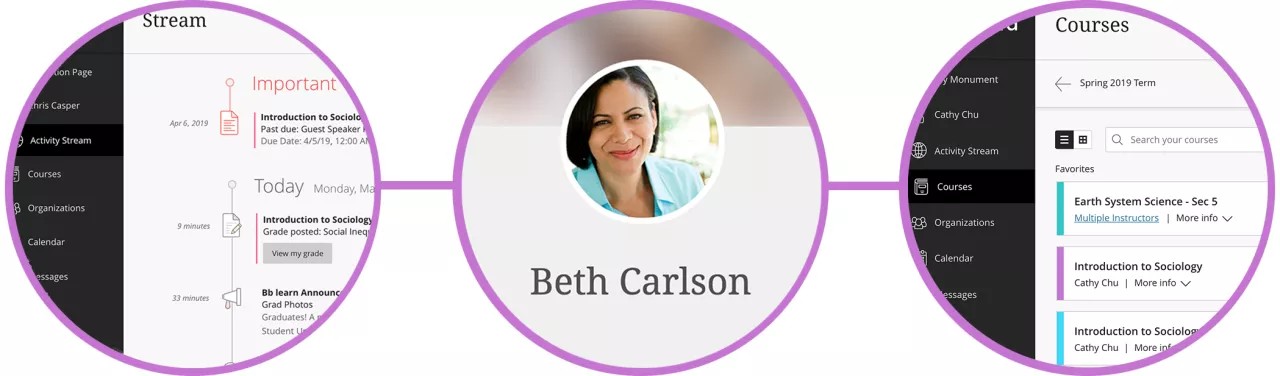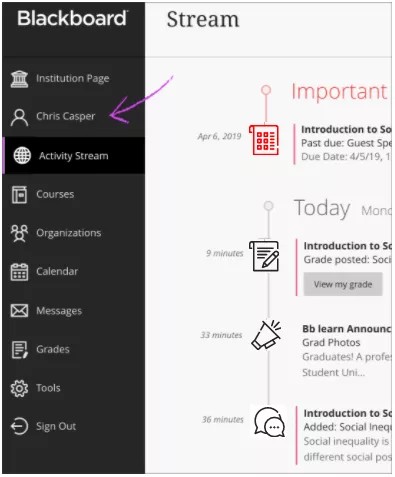Denne informasjonen gjelder bare for Ultra-opplevelsen.
«Ultra» beskriver transformasjonen av grensesnittet og arbeidsflytene.
Ta en titt De intuitive og elegante interaksjonene i dette moderne designet er enkle og morsomme å bruke.
Velg enhet selv! Grensesnittet har et responsivt design, slik at det justeres til alle slags datamaskiner, nettbrett og smarttelefoner.
Ikke gå glipp av noe som skjer i emnene dine. I aktivitetsstrømmen finner du en organisert liste over alt som har skjedd i alle emnene dine. Bare velg et element, og kom i gang.
Et nytt utseende for emner. Det kan hende du har emner i både Ultra-emnevisningen og Original-emnevisningen. Begge emnevisningene vises sømløst i emnelisten.
Har jeg Ultra?
Hvis du ser navnet ditt i panelet til venstre når du logger på, har du Ultra-opplevelsen. Du kan navigere til hovedfunksjonene utenfor emnene dine med listen.
Når du velger en lenke i listen, ser du en oversikt over alle emnene dine. Ta en titt på den globale kalenderen, som inneholder leveringsfrister for alle emnene dine, og den globale vurderingssiden, hvor du ser alle vurderingene dine organisert etter emner.
Listen er synlig uansett hvilken side du er på – også når du er i emner. Sider åpnes som lag. Når du lukker lagene, går du tilbake til tidligere sider eller listen.
Ultra-opplevelsen har samme utseende på alle institusjoner.
Video: Introduction to Blackboard Learn for Students
Watch a video about Ultra
The following narrated video provides a visual and auditory representation of some of the information included on this page. For a detailed description of what is portrayed in the video, open the video on YouTube, navigate to More actions, and select Open transcript.
Video: Introduction for students provides an overview for students of the Ultra experience in Blackboard Learn.
Min ser annerledes ut
Hvis du ikke ser endringene, har du Blackboard Learn med Original-opplevelsen. Du kan gå til andre deler av systemet ved hjelp av fanene øverst på siden.
Grensesnittet kan ha forskjellige farger, logoer, faner, verktøy og navn som er spesifikke for institusjonen din. Institusjonen kan for eksempel endre navn på Min institusjon-fanen til navnet på institusjonen eller fjerne faner eller verktøy fullstendig.